Photoshop CC中文版“镜头模糊”滤镜可以模拟亮光在照相机镜头产生的折射效果,从而制作出镜头景深的模糊效果。
1.按【Ctrl+O】快捷键打开一张美女风景图像素材文件,使用“快速选择工具”创建选区,如图所示。
2.在Photoshop CC中文版菜单栏选择“滤镜”-“模糊”-“镜头模糊”命令,在打开的“镜头模糊”对话框中设置参数如图所示。
(1)【预览】: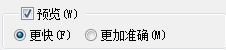
勾选该复选框,可以在左侧的预览窗口中显示图像模糊的最终效果。选择【更快】这项,可以加快显示图像的模糊效果;选择【更加准确】这项,可以更加精确得显示图像的模糊效过,但速度会比较慢。
(2)【深度映射】: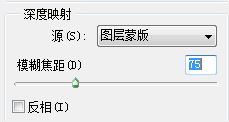
设直模糊的深度映射效果。在【源】右侧的下拉列表中,有【无 】、【透明度】和【图层蒙版】3 个选项。可以从中选择【镜头模糊】产生的形式。通过设置【模糊焦距】选项,设置模糊焦距范围的大小。如果勾这【反相】复选框,则焦距越小,模糊效果越明显。
(3)【光圈】:
设直镜头的光圈。在【形状】右侧的下拉列表中,可以选择光圈的形状,包括【三角形】、【方形】、【五边形】、【六边形】、【七边形】和【八边形】6 个选项。
【半径】选项可以控制【 镜头模糊】程度的大小,值越大,模糊效果越明显。
【叶片弯度】选项可以控制相机叶片的弯曲程度,值越大,模糊效果越明显。
【旋转】选项可以控制模糊产生的旋转程度。
(4)【镜面高光】: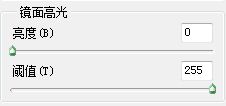
设置镜面的高光效果。
【亮度】这项可以控制模糊后图像的亮度,值越大,图像越亮。
【阈值】选项可以控制图像棋糊后的效果层次,值越大,图像的层次越丰富。
(5)【数量】: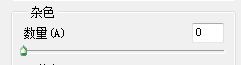
设直图像中产生的杂色数量。值越大,产生的杂色就越多。
(6)【分布】: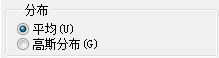
设置图像产生杂色的分布情况。
选择【平均】选项, 将平均分布这些杂色。
选择【高斯分布】选项,将高斯分布这些杂色。
(7)【单色】:![]()
勾选该复选框,将以单色的形式在图像中产生杂色。
3.单击“确定”按钮,应用镜头模糊滤镜,按【Ctrl+D】键取消选区,Photoshop CC中文版模糊虑镜组-镜头模糊滤镜效果图。
